خوش آموز درخت تو گر بار دانش بگیرد، به زیر آوری چرخ نیلوفری را
آموزش مایکروسافت CRM 2016 - بخش Activity - مدیریت تماس های تلفنی
در ادامه مباحث مربوط به Activity ها، اینبار به سراغ تماس ها میرویم. به خوبی می دانید که تماس تلفنی یکی از راه ارتباطی بسیار مهم بین شما با مشتریان تان و بر عکس را دارد. واقعا وقتی خطوط تلفن قطع شود به جرات می توان گفت که 70 درصد ارتباطات شما با مشتریانتان از بین خواهد رفت البته در مباحث فروش که این مقدار تقریبا به 100 در 100 هم می رسد. پس ارتباط تلفنی نقش بسیار مهمی در مدیریت ارتباط با مشتری دارد. شما حتی قادر هستید که تماس های تلفنی تان را در CRM ثبت کنید. به شخصه اگر نیاز باشد در سازمانی CRM راه اندازی شود، ترجیح می دهم که در ابتدا Voip یا بستر تلفنی که بتواند با CRM ارتباط برقرار کند را فراهم کنم سپس ماژول های مختلف CRM که توسط شرکت های مختلفی نوشته شده و فارسی هم هستند را تهیه می کنم. حالا چرا اینکار را انجام بدهیم؟ چون با برقراری ارتباط CRM با سامانه تلفنی یا Voip، بسیاری از تماس های تلفنی بدون دخالت شما در CRM ثبت می شوند و هه آنها در ذیل پرونده مشتری قرار می گیرند و اگر شما شماره مشتری را از قبل در CRM ثبت کرده باشید، در زمان تماس مشتری با شما، اطلاعات آن مشتری نمایش داده می شود و حتی در زمان تماس با مشتری از طرف شما، نیازی نیست که خودتان دستی شماره گیری کنید بلکه کافیست گوشی را بردارید و با کلیک روی شماره مشتری، اتوماتیک شماره گیری انجام می شود. این بدین شرط میسر است که شما پیش نیازهای آن را هم آماده کنید اما بصورت عادی بدین صورتی است که در اینجا خدمتتان عرض می کنیم.

شما باید تمامی تماس های برقرار شده با مشتری را در CRM ثبت کنید. اگر شما همین الان مشغول به کار در شرکت یا سازمانی باشید، مطمئن هستم که به دفعات برایتان پیش آمده که قرار بوده با مشتری تماس بگیرید تا هماهنگی یا خلاصه یک کاری را بصورت تلفنی با مشتری انجام دهید. خب، شما تماس را برقرار می کنید، حالا یا مشتری خطش مشغول است، یا پاسخگو نیست، یا خارج از دسترس و مواردی از قبیل که نتیجه کار عدم برقراری ارتباط شما با مشتری می شود. مشتری هم که از این موضوع بی خبر بوده و اینطور فکر می کند که شما بدقولی کرده اید و تماس نگرفته اید با شرکت تماس می گیرد و اگر خوش شانس باشید با شما صحبت می کند در غیر اینصورت با مدیر واحد مکالمه کرده و یک دل سیر از شما بدگویی می کند. خب، حالا شما چطور می خواهید با مدرک اثبات کنید که تماس را گرفته اید و به هر دلیلی ارتباط برقرار نشده است؟ شاید برایتان خنده دار باشد، حالا مگر یک تماس تلفنی چقدر اهمیت دارد که بخواهیم ان را ثبت کنیم، درست است، همیشه مهم نیست، اما امان از لحظه ای که یک تماس مهم را پیگیری نکرده باشید، آنوقت از بالاترین رده شرکت تا آبدارچی، شما را مواخذه می کنند. واقعا این موارد را دوستان به چشم دیده ام، حتی در مواقعی منجر به اخراج کارمندی هم شده است. اما با CRM و ثبت تمامی تماس ها چه ورودی و چه خروجی به راحتی می توانید این تماس ها را مدیریت کنید و همیشه دست شما در این شرایط پر باشد. البته اگر CRM را Call Center ارتباط دهید بسیاری از این تماس ها را نیاز نیست که دستی ثبت کنید بلکه خود CRM اتوماتیک آنها را ثبت می کند و فقط کاری شما باید انجام دهید، صحبتی که بین شما و مشتری رد و بدل شده را در برنامه وارد می کنید.
اما به این طریق می توانید تماس ها را در CRM ثبت کنید. از پنجره Activity، روی دکمه Phone Call کلیک کنید.

بدین ترتیب وارد پنجره شکل زیر خواهید شد، این جاست که باید تماس های مشتریان را به طور کامل ثبت کنید.
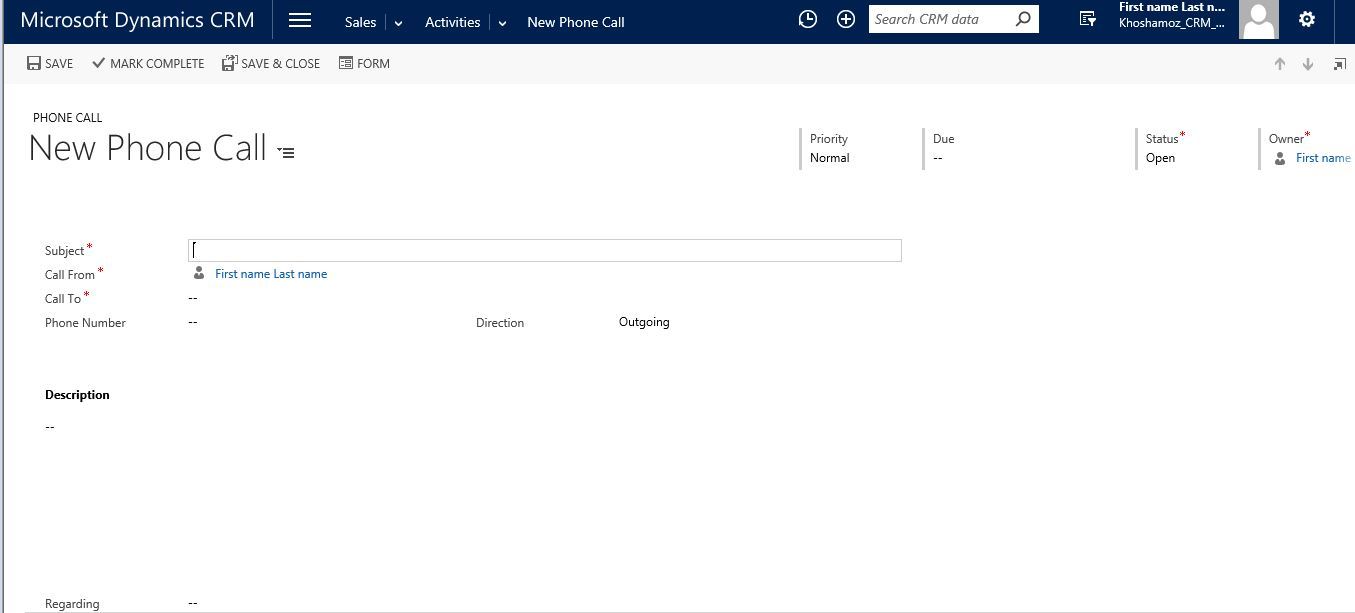
برای وارد کردن اطلاعات تماس در این فرم، بدین طریق باید اقدام کنید:
در قسمت Subject موضوع تماس را وارد کنید بالاخرا این تماس تلفنی برقرار شده درباره یک موضوعی بوده و شما باید آن موضوع را وارد کنید.
در قسمت Call Frome باید مشخص کنید که این تماس از طرف چه کسی و با چه کسی بوده است مثلا اگر تماس از طرف مشتری با شما وده، کافیست در اینجا نام مشتری را انتخاب کنید و در قسمت Direction نوع تماس را معلوم کنید این تماس یا ورودی Incoming و یا خروجی Outgoing بوده است.
از قسمت Call To هم باید شخص مقابل تماس گیرنده را معلوم کنید. در قسمت Phone number هم شماره مشتری که با شما تماس گرفته یا شما با آن تماس گرفته اید را باید وارد کنید.
در قسمت Description باید توضیحی درباره مکالمه برقرار شده وارد کنید که چه صحبت هایی بین شما و نفر آن طرف خط رد و بدل شده است.
و مابقی گزینه ها را در قسمتهای قبلی توضیح داده ایم و می توانید به مقالات قبلی Activity ها مراجعه کنید.
بدین ترتیب شما موفق به ثبت تماس های تلفنی چه به صورت خروجی یا ورودی می شوید.
برای مشاهده سرفصلهای آموزش Microsoft Dynamic CRM 2016، لطفا اینجا کلیک کنید.

شما باید تمامی تماس های برقرار شده با مشتری را در CRM ثبت کنید. اگر شما همین الان مشغول به کار در شرکت یا سازمانی باشید، مطمئن هستم که به دفعات برایتان پیش آمده که قرار بوده با مشتری تماس بگیرید تا هماهنگی یا خلاصه یک کاری را بصورت تلفنی با مشتری انجام دهید. خب، شما تماس را برقرار می کنید، حالا یا مشتری خطش مشغول است، یا پاسخگو نیست، یا خارج از دسترس و مواردی از قبیل که نتیجه کار عدم برقراری ارتباط شما با مشتری می شود. مشتری هم که از این موضوع بی خبر بوده و اینطور فکر می کند که شما بدقولی کرده اید و تماس نگرفته اید با شرکت تماس می گیرد و اگر خوش شانس باشید با شما صحبت می کند در غیر اینصورت با مدیر واحد مکالمه کرده و یک دل سیر از شما بدگویی می کند. خب، حالا شما چطور می خواهید با مدرک اثبات کنید که تماس را گرفته اید و به هر دلیلی ارتباط برقرار نشده است؟ شاید برایتان خنده دار باشد، حالا مگر یک تماس تلفنی چقدر اهمیت دارد که بخواهیم ان را ثبت کنیم، درست است، همیشه مهم نیست، اما امان از لحظه ای که یک تماس مهم را پیگیری نکرده باشید، آنوقت از بالاترین رده شرکت تا آبدارچی، شما را مواخذه می کنند. واقعا این موارد را دوستان به چشم دیده ام، حتی در مواقعی منجر به اخراج کارمندی هم شده است. اما با CRM و ثبت تمامی تماس ها چه ورودی و چه خروجی به راحتی می توانید این تماس ها را مدیریت کنید و همیشه دست شما در این شرایط پر باشد. البته اگر CRM را Call Center ارتباط دهید بسیاری از این تماس ها را نیاز نیست که دستی ثبت کنید بلکه خود CRM اتوماتیک آنها را ثبت می کند و فقط کاری شما باید انجام دهید، صحبتی که بین شما و مشتری رد و بدل شده را در برنامه وارد می کنید.
اما به این طریق می توانید تماس ها را در CRM ثبت کنید. از پنجره Activity، روی دکمه Phone Call کلیک کنید.
بدین ترتیب وارد پنجره شکل زیر خواهید شد، این جاست که باید تماس های مشتریان را به طور کامل ثبت کنید.
برای وارد کردن اطلاعات تماس در این فرم، بدین طریق باید اقدام کنید:
در قسمت Subject موضوع تماس را وارد کنید بالاخرا این تماس تلفنی برقرار شده درباره یک موضوعی بوده و شما باید آن موضوع را وارد کنید.
در قسمت Call Frome باید مشخص کنید که این تماس از طرف چه کسی و با چه کسی بوده است مثلا اگر تماس از طرف مشتری با شما وده، کافیست در اینجا نام مشتری را انتخاب کنید و در قسمت Direction نوع تماس را معلوم کنید این تماس یا ورودی Incoming و یا خروجی Outgoing بوده است.
از قسمت Call To هم باید شخص مقابل تماس گیرنده را معلوم کنید. در قسمت Phone number هم شماره مشتری که با شما تماس گرفته یا شما با آن تماس گرفته اید را باید وارد کنید.
در قسمت Description باید توضیحی درباره مکالمه برقرار شده وارد کنید که چه صحبت هایی بین شما و نفر آن طرف خط رد و بدل شده است.
و مابقی گزینه ها را در قسمتهای قبلی توضیح داده ایم و می توانید به مقالات قبلی Activity ها مراجعه کنید.
بدین ترتیب شما موفق به ثبت تماس های تلفنی چه به صورت خروجی یا ورودی می شوید.
برای مشاهده سرفصلهای آموزش Microsoft Dynamic CRM 2016، لطفا اینجا کلیک کنید.
دوره های آموزش شبکه در خوش آموز:
لیست دوره های آموزش برنامه نویسی در سایت خوش آموز
سایر آموزش های مرتبط:
- دوره آموزشی Kerio Control
- آموزش دوره سیسکو CCNA
- دوره آموزشی Network Plus
- دوره آموزشی Exchange server 2016
- دوره آموزشی VMWare Workstation
لیست دوره های آموزش برنامه نویسی در سایت خوش آموز
- آموزش برنامه نویسی به زبان ساده از مبتدی تا پیشرفته بصورت کاملا کاربردی
- دوره آموزش رایگان زبان برنامه نویسی #C (سی شارپ)
- آموزش پایگاه داده اس کیو ال سرور به زبان ساده از مبتدی تا پیشرفته بصورت کاملا کاربردی
- دوره آموزش برنامه نویسی بانکهای اطلاعاتی VB.NET + SQL Server
- دوره آموزش رایگان زبان برنامه نویسی پایتون Python
- دوره آموزش رایگان زبان برنامه نویسی C
- دوره آموزش رایگان زبان برنامه نویسی ++C
- دوره آموزش رایگان HTML 5
- دوره آموزش رایگان 3 CSS
- دوره آموزش رایگان جاوا اسکریپت (JavaScript)
- دوره رایگان آموزش جامع برنامه نویسی اکسل (VBA) از مقدماتی تا پیشرفته
سایر آموزش های مرتبط:





نمایش دیدگاه ها (0 دیدگاه)
دیدگاه خود را ثبت کنید: